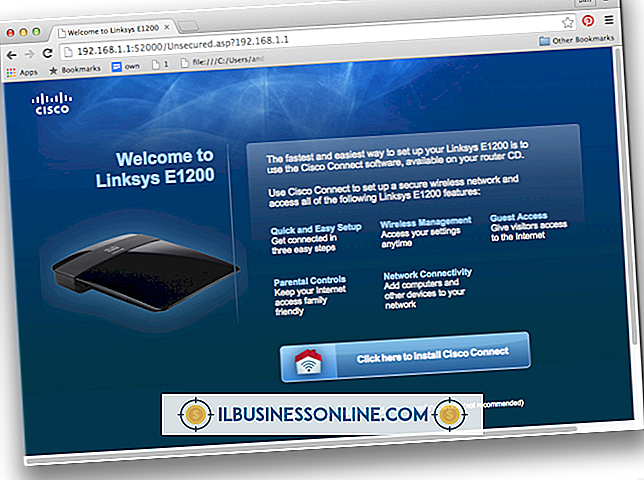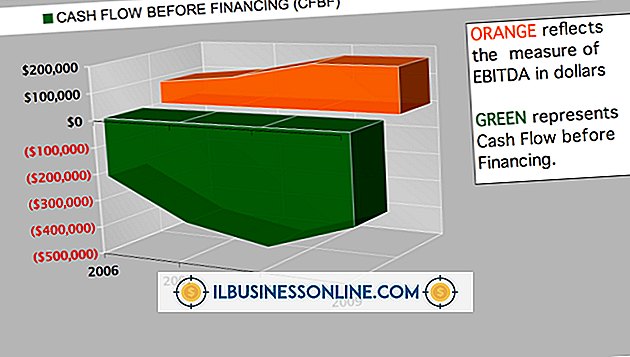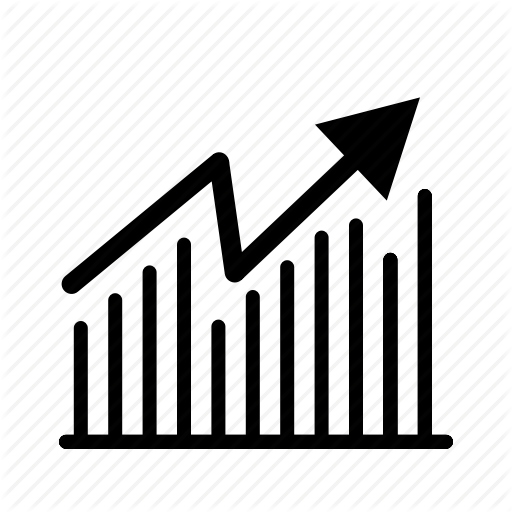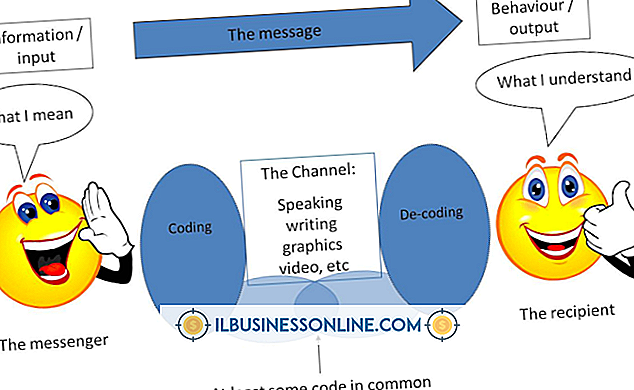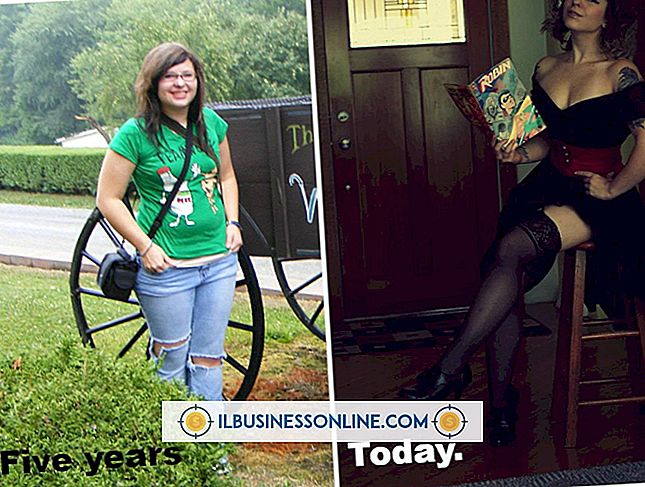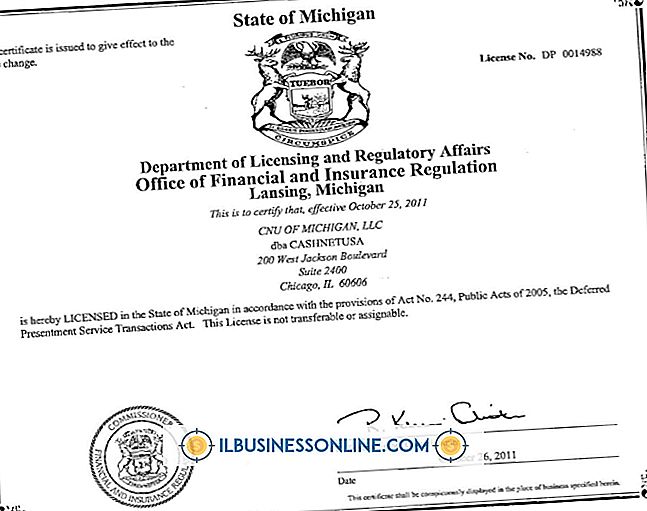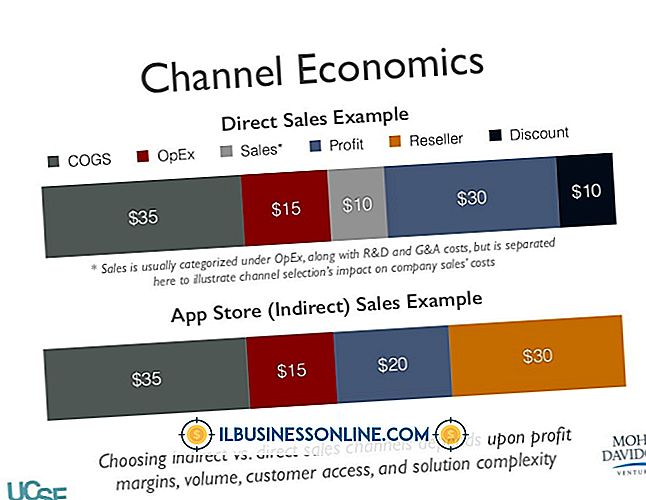Yahoo 툴바 편집 방법

모질라 파이어 폭스와 인터넷 익스플로러 웹 브라우저와 호환되는 야후 툴바는 야후 메일, 야후 검색, 야후 파이낸스 등 여러 야후 기능에 대한 액세스를 허용한다. 야후는 앱 추가 및 제거, 스킨 변경 및 기본 환경 설정 수정과 같은 툴바 편집 옵션을 제공합니다. 사용자 인터페이스를 통해 야후 툴바를 편집하고 변경할 매개 변수와 기능을 선택할 수 있습니다.
앱 및 레이아웃
1.
기어로 표시된 Yahoo Toolbar 설정 아이콘을 클릭하고 "Edit Your Apps"를 선택하십시오. 일련의 애플리케이션 아이콘이 툴바 설정 창에 나타납니다.
2.
"Apps 추가"를 클릭하여 야후 툴바에 응용 프로그램을 제거, 재정렬 또는 추가하십시오. 앱 카테고리에는 뉴스 섹션, 검색 도구 및 스포츠가 포함됩니다.
삼.
Yahoo 툴바에 추가 할 앱을 나타내는 아이콘을 클릭하십시오.
4.
My Apps (내 앱) 제목의 앱 아이콘 위에 커서를 올려 놓고 빨간색 "X"를 클릭하여 Yahoo Toolbar에서 제거하십시오.
5.
커서를 아이콘 위로 가져가 클릭하고 원하는 위치로 드래그하여 툴바에서 앱의 위치를 변경합니다.
스킨
1.
야후 툴바 설정 아이콘을 클릭하고 "툴바 스킨 변경"을 선택하여 툴바의 스킨을 변경하십시오.
2.
"기본 설정 사용"상자를 체크하여 기본 야후 툴바 스킨을 선택하십시오.
삼.
"내 피부 선택"상자를 선택하여 야후 툴바 스킨을 선택하십시오. 야후 툴바 스킨에는 국기, 스포츠 테마 및 금융이 포함됩니다.
4.
"No Skin"상자를 선택하여 야후 툴바에서 스킨을 제거하십시오.
기본 환경 설정
1.
야후 툴바 설정 아이콘을 클릭하십시오.
2.
도구 모음 설정 드롭 다운 메뉴에서 "도구 모음 환경 설정"을 선택하여 기본 도구 모음 환경 설정을 변경하십시오.
삼.
원하는 환경 설정 옆의 확인란을 선택하십시오. 기본 기본 설정에는 기능 팁 사용, 각 응용 프로그램에 대한 텍스트 레이블 표시, 응용 프로그램 추가 표시 단추, YMail 단일 인스턴스 사용 및 404 길잡이 사용이 포함됩니다. YMail Single Instance는 Yahoo Mail 계정으로의 이동 속도를 향상시킵니다. 404 Assistant는 브라우저 창에서 404 오류 메시지가 나타나면 옵션과 Yahoo Powered 검색 상자를 제공합니다.